3.2.1演示文稿的组成
通常情况下,一个逻辑结构清晰的演示文稿至少包含首页、目录页、过渡页、内容页和结束页五个页面,如图3-2-1所示。
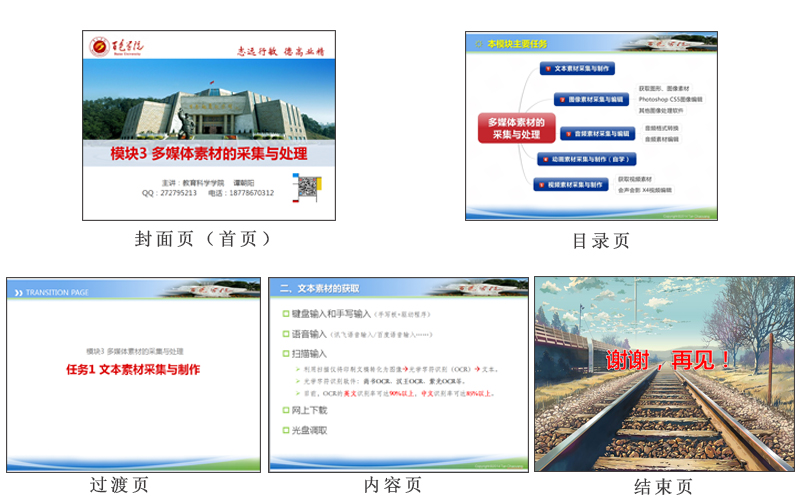
图3-2-1 演示文稿的组成
封面页,主要功能是显示演示文稿的主标题、副标题、作者和日期等,从而让观众明白要讲什么,谁来讲,以及什么时候讲。
目录页,分条概述演示文稿内容,让观众对演示文稿有一个全局观。
过渡页,篇幅较长的演示文稿要添加一些过渡性的章节页,它具有承上启下的作用。
内容页,首页、目录页和章节过渡页构成了演示文稿的框架,接下来是内容页。通常,需要在内容页中列出与主标题或目录页相关的子标题和文本条目。
结束页,也就是演示文稿中的最后一张幻灯片,通常会在其中输入一些用于表明该演示文稿到此结束的文字,如谢谢、再见和谢谢观看等。
3.2.2新建演示文稿
学习者可以新建空白演示文稿,也可以使用模板或主题创建演示文稿。
1.新建空白演示文稿
通常情况下,启动PowerPoint 2010之后就会自动地创建一个空白演示文稿。另外,也可以通过单击“文件”按钮à【新建】à【空白演示文稿】à【创建】的方式来创建空白演示文稿,如图3-2-2所示。
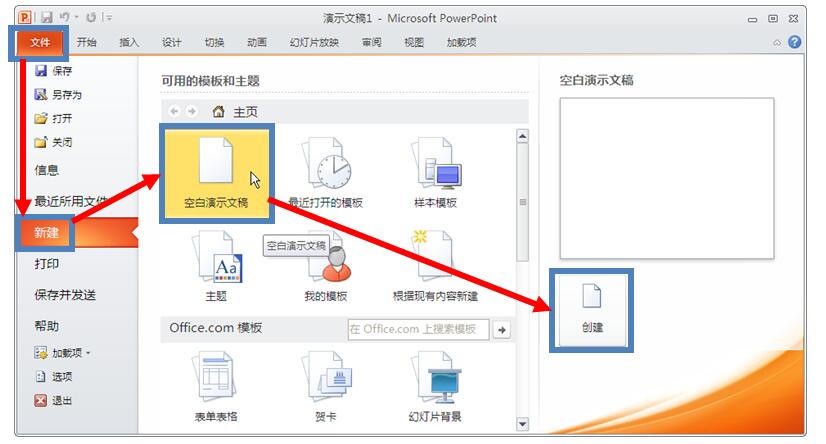
图3-2-2 新建空白演示文稿
2.根据模板或主题创建演示文稿
利用模板和主题都可以创建具有漂亮格式的演示文稿。二者的不同之处是,利用模板创建的演示文稿通常还带有相应的内容,用户只需对这些内容进行修改,便可快速设计出专业的演示文稿;而主题则是幻灯片背景、版式和字体等格式的集合。
利用系统内置的模板或主题创建演示文稿,只需在新建界面中单击“样本模板”或“主题”选项,然后在打开列表中选择需要的模板或主题,单击“创建”按钮即可。例如,单击“样本模板”选项,在打开的列表中选择“宽屏演示文稿”,再单击“创建”按钮,即可利用该模板来创建演示文稿,如图3-2-3所示。
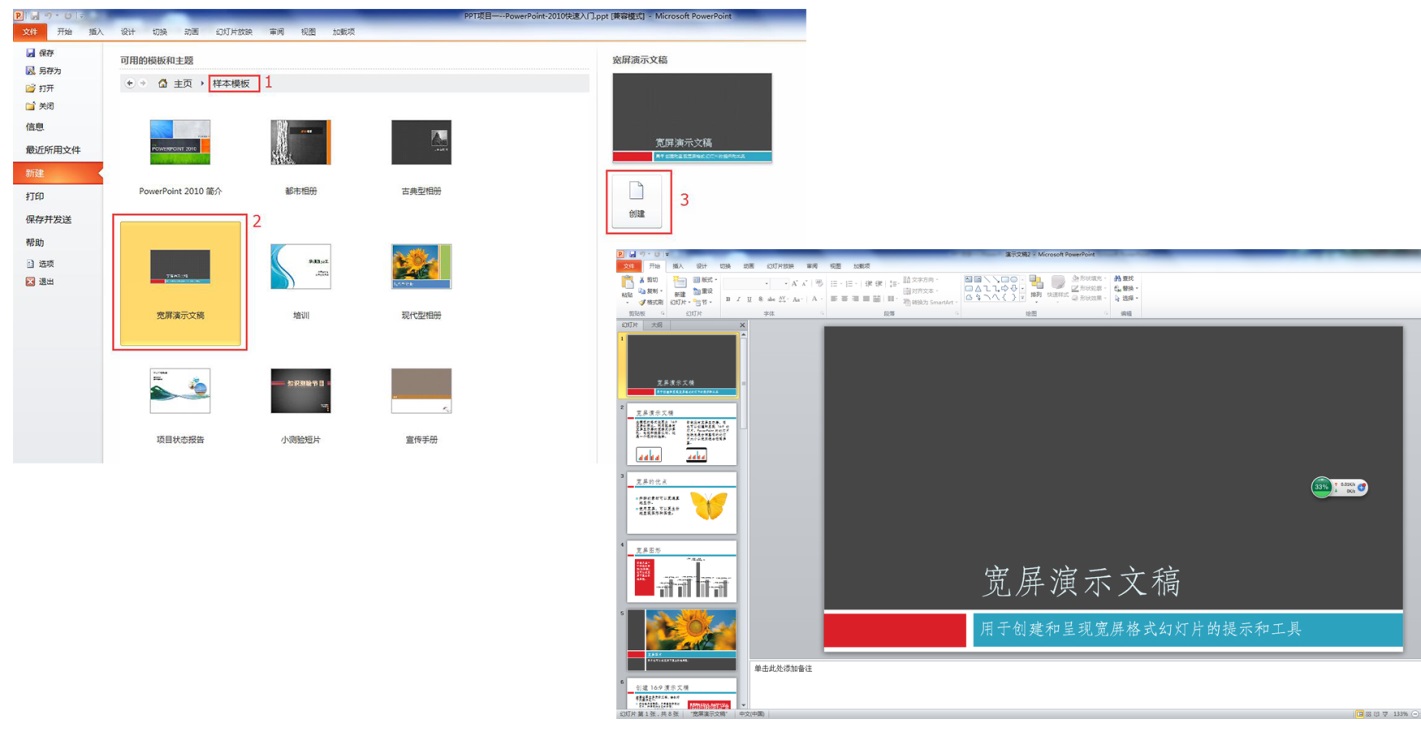
图3-2-3利用模板创建演示文稿。
3.2.3保存演示文稿
学习者在制作演示文稿时,要养成随时保存演示文稿的习惯,以防止发生意外而使正在编辑的内容丢失。在PowerPoint 2010中,保存演示文稿的常用方式有如下4种:
(1)单击“快捷访问工具栏”上的“保存”按钮。
(2)单击“文件”菜单上的“保存”命令。
(3)快捷键Ctrl+S。
(4)如果要将已有的演示文稿保存到其他位置,则在“文件”菜单上单击“另存为”命令进行保存,此时原演示文稿与新文演示文稿将分开单独保存。
3.2.4加密演示文稿
为了防止他人查看或更改演示文稿的内容,可以对其进行加密操作。方法是单击“文件”按钮,在下拉菜单中选择【信息】菜单项,然后单击【保护演示文稿】按钮,在弹出的下拉菜单中选择【用密码进行加密】选项,如图3-2-4所示。
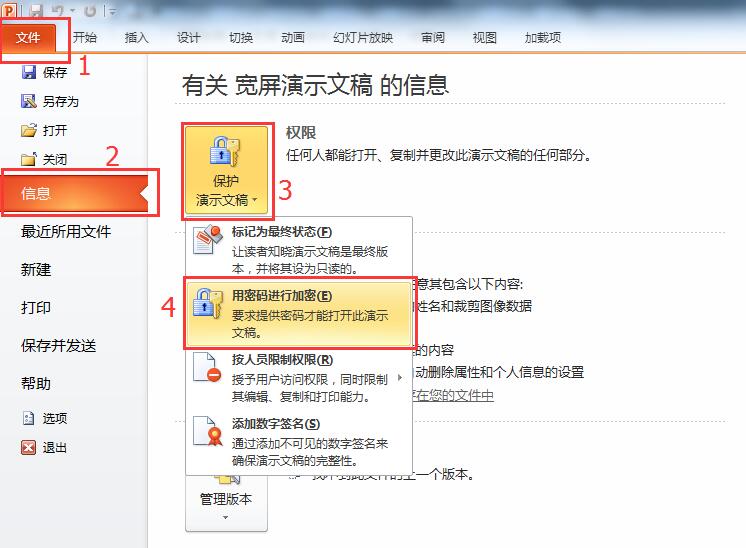
图3-2-4 加密演示文稿